十项Windows 11实用技巧提升工作效率
-
OneNote快速笔记:捕捉瞬间灵感
需要迅速记录一闪而过的创意?OneNote的快速笔记功能(快捷键:Windows + Alt + N)可即时启动,无需等待应用程序加载,随时帮你留住思维火花。

-
禁用启动任务:加速启动,减少干扰
许多应用程序默认设置为随系统启动而自动运行,这不仅延长了开机时间,还可能带来不必要的干扰。在“任务管理器”中清理这些启动项,让电脑启动更快,工作环境更清净。

-
利用多个桌面:分区工作与生活
通过创建多个虚拟桌面,你可以为工作和私人事务划定清晰界限,减少干扰,提高专注度。每个桌面专注于特定任务或项目,让你的工作更有序,更高效。
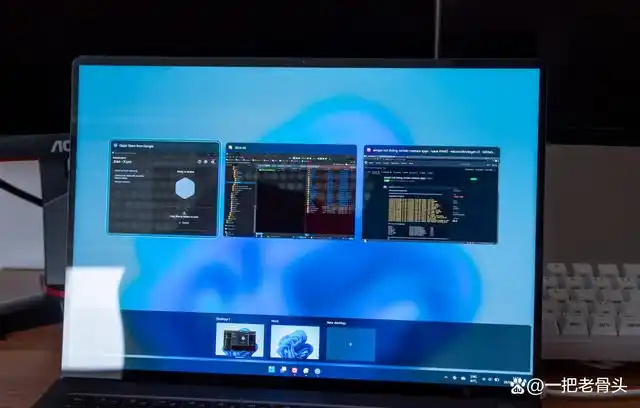
-
PowerToys:FancyZones优化窗口布局
PowerToys套件中的FancyZones工具,专为窗口管理和布局设计。它支持自定义窗口布局,尤其在超宽显示器上,可以轻松实现窗口并排显示,提高多任务处理效率。

-
替换文件管理器:提升文件操作速度
尝试使用OneCommander等第三方文件管理器,它们提供双窗格界面和快速预览功能,让文件操作变得更直观、高效。根据个人偏好选择最适合的文件管理器,可大幅提升文件处理效率。
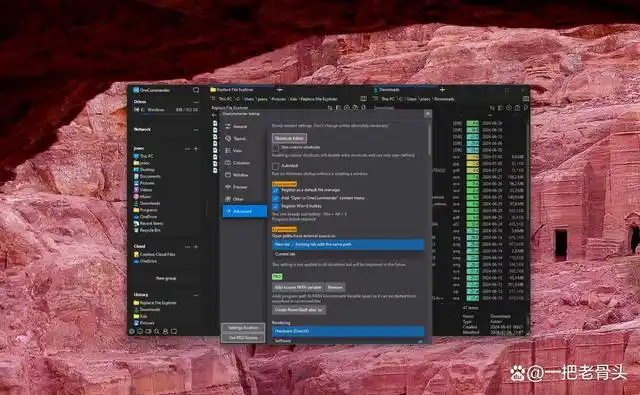
-
掌握键盘快捷键:加速操作流程
学会使用键盘快捷键,可以显著提升工作效率。例如,Ctrl + T可在浏览器中打开新标签,Ctrl + W关闭当前标签,Windows + V调出剪贴板历史记录。掌握这些快捷键,能极大减少对鼠标的依赖,加速操作流程。

-
启用剪贴板历史记录:简化复制粘贴
Windows 11的剪贴板历史记录功能可存储复制的文本和图片,通过Windows + V快捷键访问。开启此功能后,你可以随时回溯复制的内容,甚至固定常用条目,方便日后使用。

-
winget:一键式应用管理
Windows程序包管理器(winget)简化了应用程序的安装与更新流程。学会使用winget,可以批量安装和更新应用,省去了手动搜索和下载的繁琐步骤。

-
设置请勿打扰:专注无扰
请勿打扰模式是集中精神的理想伴侣,它屏蔽了非必要的通知,帮助你保持专注。在“设置”中,你可以定制请勿打扰的时间段,以及允许哪些通知通过。
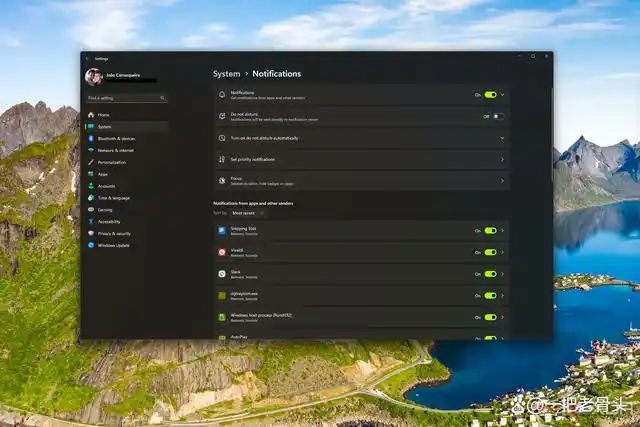
-
Focus会话:深度工作模式
Focus会话功能结合了请勿打扰和定时器,让你在设定的时间内全神贯注于工作。它不仅可以静音通知,还能隐藏任务栏上的闪烁和徽章,配合背景音乐,营造出深度工作所需的宁静环境。
